Creazione di nuovi account utente sul tuo Mac
Quando prima configurare un Mac, ti guida attraverso i passaggi per configurare un account amministratore. Se sei l'unico che utilizza il tuo Mac, non è necessario disporre di altri tipi di account utente, anche se potresti essere meglio servito utilizzando un account standard per l'uso di routine. Se condividi il tuo Mac con familiari o amici, devi sapere come creare account utente aggiuntivi.
Le informazioni in questo articolo si applicano a macOS Big Sur (11), macOS Catalina (10.15), macOS Mojave (10.14), macOS High Sierra (10.13) e macOS Sierra (10.12), eccetto quanto indicato.
Comprensione degli account amministratore Mac
Quando configuri per la prima volta il Mac, l'assistente di configurazione crea automaticamente un account amministratore. L'account amministratore ha privilegi che gli consentono di apportare modifiche al sistema operativo Mac, inclusa l'aggiunta altri tipi di account, installazione di app e accesso ad alcune aree del sistema protette da altri account utente tipi.
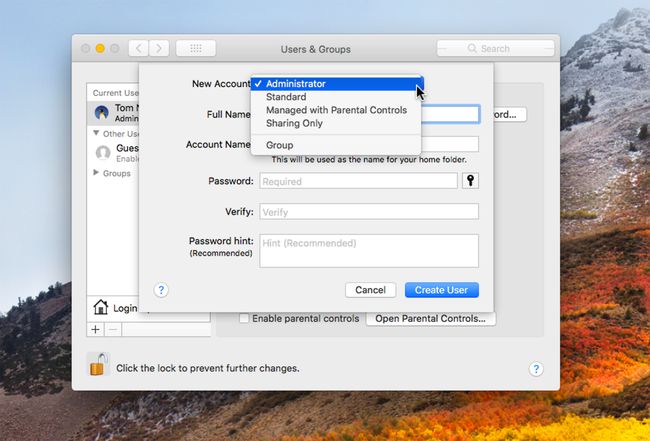
Oltre a privilegi speciali, un account amministratore ha tutte le funzionalità di un utente standard, come ad esempio a cartella home e accedere alle app nella cartella Applicazioni. Puoi utilizzare l'account amministratore per le tue attività quotidiane. Tuttavia, se si desidera seguire un protocollo di sicurezza rigoroso, utilizzare un account amministratore solo quando necessario e passare a un account standard per l'uso quotidiano.
Hai solo bisogno di un singolo account amministratore per lavorare efficacemente con il tuo Mac, ma se condividi il tuo Mac con altri, un secondo account amministratore può essere utile. Se non riesci ad accedere al tuo Mac, potrebbe essere necessario creare un secondo account amministratore per risolvere i problemi di accesso.
Account utente standard su un Mac
Creare un account utente standard per ogni membro della famiglia è un ottimo modo per condividere il tuo Mac. Ogni account utente ottiene la propria cartella home per l'archiviazione dei documenti, il proprio set di preferenze utente, la propria libreria musicale, Segnalibri di Safari, Account Messaggi, Contatti e Libreria di foto.
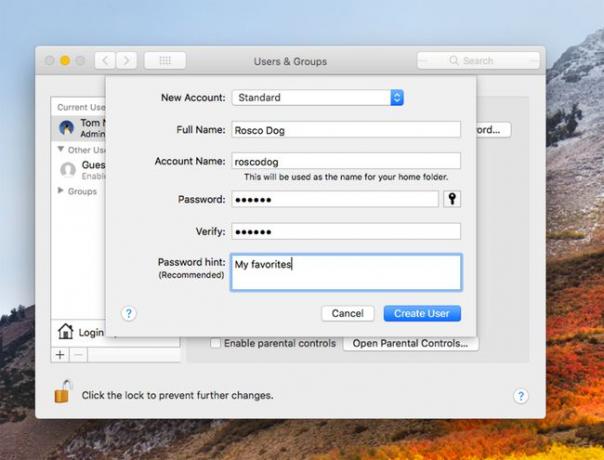
Gli utenti con account standard hanno anche alcune funzionalità di personalizzazione, sebbene influiscano solo sui propri account. Possono scegliere lo sfondo del desktop e i salvaschermi preferiti e personalizzare le app che utilizzano, come Safari o posta, senza influire sugli altri titolari di account sul tuo Mac.
Account gestiti con controllo genitori per un Mac
Account utente gestiti sono disponibili in macOS Sierra tramite macOS Mojave. Come un account utente standard, un account utente gestito ha la propria cartella Inizio, libreria musicale, segnalibri Safari, account Messaggi, Contatti e libreria Foto.
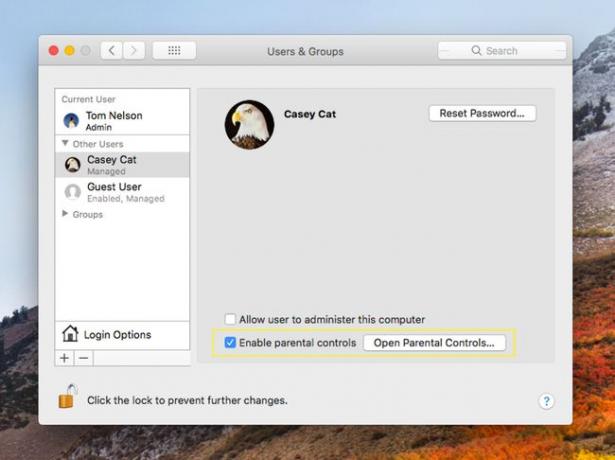
A differenza degli account utente standard, gli account utente gestiti dispongono di Parental Control, che determina quali applicazioni possono essere utilizzate, quali possono essere visitati i siti web, con i quali l'utente può scambiare email o messaggi, e le ore e i giorni durante i quali il computer può essere Usato.
Impostazione del controllo genitori con un account gestito
Quando crei un account gestito, tu, in qualità di amministratore, configura Controllo dei genitori per ottenere un certo livello di controllo sui contenuti e sui servizi a cui l'utente dell'account gestito può accedere.
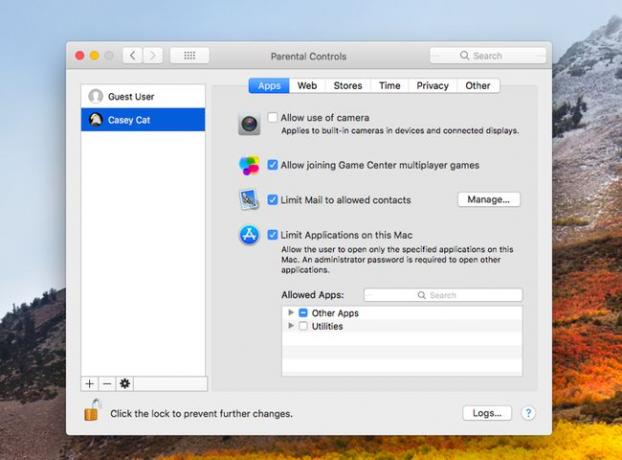
L'utente determina quali applicazioni il titolare dell'account può utilizzare e quali siti Web possono essere visitati nel browser Web. È possibile impostare un elenco di persone consentite nell'elenco Contatti dell'utente e con le quali l'utente può scambiare messaggi ed e-mail.
Inoltre, puoi controllare quando e per quanto tempo un utente gestito può utilizzare il Mac.
I Parental Control sono facili da configurare e abbastanza versatili da consentire ai tuoi figli di divertirsi sul Mac senza mettersi nei guai.
In macOS Catalina, l'account gestito è scomparso. Invece, attivi Condivisione in famiglia, imposta un account standard per ogni bambino e imposta le restrizioni nella schermata delle preferenze di “In famiglia”.
Account utente di riserva per assistenza nella risoluzione dei problemi
Un account utente di riserva è un account standard che usi raramente. Ha un attributo particolare che lo rende utile quando si risolve un problema con il Mac.
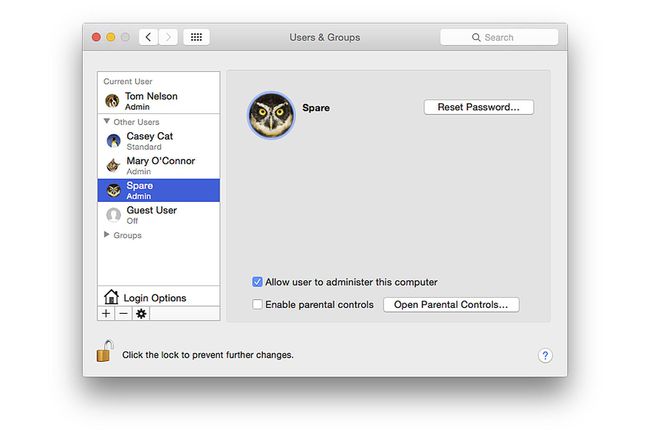
Poiché l'account utente di riserva non viene utilizzato spesso, tutti i relativi file ed elenchi delle preferenze sono nello stato predefinito. Lo stato "fresco" dell'account utente di riserva lo rende ideale da utilizzare quando si rintracciano i problemi del Mac relativo alle app che non funzionano e ai momenti in cui il Mac mostra la girandola della morte o semplicemente agisce fragili.
Confrontando il funzionamento del tuo Mac con l'account utente di riserva rispetto all'account che utilizzi di solito, puoi determinare se il problema si verifica solo con un account utente o con tutti gli account utente.
Ad esempio, se un singolo utente ha problemi con Safari che si blocca o si arresta in modo anomalo, il file delle preferenze di Safari dell'utente potrebbe essere danneggiato. L'eliminazione del file delle preferenze per quell'utente potrebbe correggere il problema.
Account ospite per l'accesso temporaneo per gli amici
Un account ospite consente a un amico di accedere al tuo computer senza password e utilizzarlo temporaneamente. Quando la persona si disconnette, tutte le informazioni nella cartella Inizio dell'account ospite vengono rimosse dal computer in modo permanente.

Se attivi FileVault sul tuo computer, un utente ospite può accedere solo a Safari, anche se hai la possibilità di consentire agli utenti ospiti di accedere alle cartelle condivise.
Se utilizzi questo metodo per consentire ai tuoi figli di accedere al web, attiva l'opzione Limita siti web per adulti.
